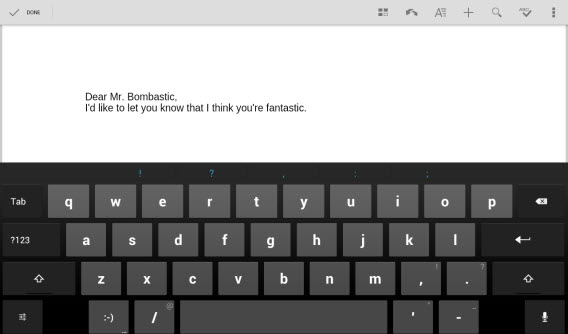Ihr Android-Tablet hat eine Menge Potenzial. Wir zeigen in dieser Folge wie Sie Dateien effektiv erstellen, bearbeiten und verwalten.
Nach dem wir Ihnen im letzten Teil gezeigt haben, wie man mit dem Android-Tablet Artikel, Magazine und Bücher liest, geht es diesmal um das effektive Arbeiten mit dem Gerät – ganz gleich ob zu zuhause, im Büro oder unterwegs. Wir zeigen die besten Apps, um Zeitpläne und Arbeitslisten zu erstellen, E-Mails zu senden und empfangen sowie Dokumente zu öffnen, zu bearbeiten und mit Kollegen zu teilen. Dazu verwenden wir unser Google-Konto. Wenn Sie Andriod-Nutzer sind, haben Sie im Normalfall bereits ein solches Konto.
Sie wissen nicht, ob Sie Android als Betriebssystem nutzen? Dann lesen Sie unseren Artikel Welches Betriebssystem läuft auf meinem Tablet?
Cal: ein Kalender für Termine und Geburtstage
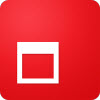 Termine und Fristen muss man bei jeder Arbeit einhalten. Das Android-Betriebssystem verfügt standardmäßig über ein Tool dazu, den Google Calendar. Rein optisch lässt Calendar etwas zu wünschen übrig und Erinnerungen richtig einzustellen, ist nicht gerade einfach. Dafür gibt es Cal: einen praktischen und nicht zuletzt auch optisch ansprechenden Kalender, der sich automatisch mit dem Google-Tool synchronisiert und die Daten importiert.
Termine und Fristen muss man bei jeder Arbeit einhalten. Das Android-Betriebssystem verfügt standardmäßig über ein Tool dazu, den Google Calendar. Rein optisch lässt Calendar etwas zu wünschen übrig und Erinnerungen richtig einzustellen, ist nicht gerade einfach. Dafür gibt es Cal: einen praktischen und nicht zuletzt auch optisch ansprechenden Kalender, der sich automatisch mit dem Google-Tool synchronisiert und die Daten importiert.
Cal öffnet einen Startbildschirm mit einer Monatsansicht, mit der man alle kommenden Ereignisse und Termine im Blick behält. Die App ist sehr einfach zu bedienen. Um einen Termin zum Kalender hinzuzufügen, drücken Sie einfach die Taste “+” oben rechts.
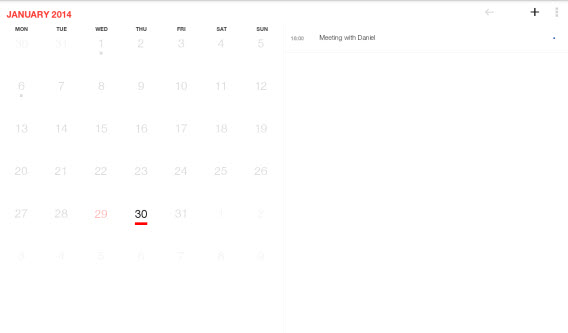
Im sich öffnenden Fenster können Sie einen Namen für den Termin eingeben und eine Erinnerung einstellen. Vor allem aber können Sie eine Person hinzuzufügen und ihr eine Einladung per E-Mail senden. Doch das interessanteste Feature ist die Geolocation des Termins mit der Möglichkeit, auf der Karte zu navigieren, um eine gute Örtlichkeit zu finden. Und das alles in einer schönen grafischen Umgebung mit Bildern im Hintergrund.
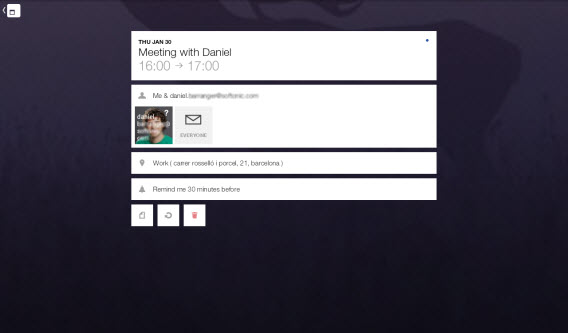
Um keinen Geburtstag mehr zu vergessen, können Sie mit Cal die Geburtstage Ihrer Freunde mit Ihrem Facebook-Konto importieren. Auf dem Hauptbildschirm blendet das Tool dann rechts das Geburtstagskind ein.
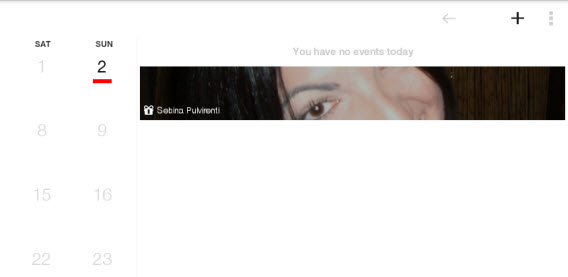
Aqua Mail: Verwalten Sie Ihre E-Mails und Ihr Konto
 E-Mails sind ein wesentliches Element fast jeder Arbeit. Doch häufig wenden wir dafür mehr Zeit auf als nötig. Ein schlechter E-Mail-Client führt zu Verwirrung oder verlorenen E-Mails – gerade dann, wenn wir mehr als eine Adresse verwenden.
E-Mails sind ein wesentliches Element fast jeder Arbeit. Doch häufig wenden wir dafür mehr Zeit auf als nötig. Ein schlechter E-Mail-Client führt zu Verwirrung oder verlorenen E-Mails – gerade dann, wenn wir mehr als eine Adresse verwenden.
Aqua E-Mail optimiert die Verwaltung von E-Mails – praktisch, gerade wenn Sie mehr als ein Konto nutzen. Die Anwendung unterstützt Google Mail, aber auch viele andere E-Mail-Dienste, und Sie haben alle zur gleichen Zeit im Blick.

Um Konten von Google Mail, Hotmail oder Yahoo! hinzuzufügen, brauchen Sie nur Name, E-Mail und Passwort eingeben und schon integriert Aqua E-Mail die Konten. Mit einem Fingertipp auf die beiden kreisförmigen Pfeile rechts neben dem Namen des Kontos werden alle Nachrichten synchronisiert.
Aqua Mail verfügt über einen Smart Folder, der nur die ungelesenen E-Mails von allen Konten anzeigt.
Google Keep: Notizen und Checkliste anlegen
 Haftnotizen, Notizblöcke und Checklisten sind für die meisten von uns wichtige Gedächtnisstützen. Auch dafür gibt es eine App, die das lästige Zettelwerk ersetzt und digitalisiert: Google Keep.
Haftnotizen, Notizblöcke und Checklisten sind für die meisten von uns wichtige Gedächtnisstützen. Auch dafür gibt es eine App, die das lästige Zettelwerk ersetzt und digitalisiert: Google Keep.

Schon das Icon der Anwendung erinnert an die berühmten gelben Haftnotizen. Um eine neue Notiz zu erstellen, klicken Sie einfach in die Anwendung und starten das Schreiben auf dem sich öffnenden Zettel. Dann können Sie eine Erinnerung einstellen, eine To-Do-Liste hinzufügen, die Farbe der Notiz ändern und sogar ein Bild hinzufügen.
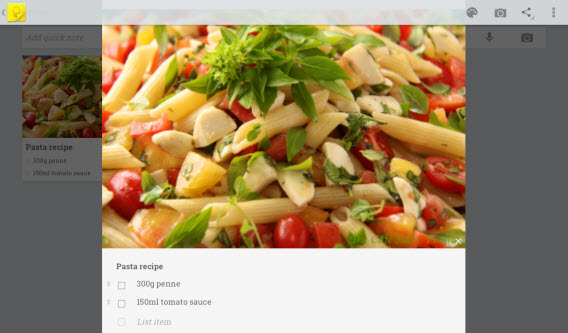
Die große Stärke der App ist ihre Optik. Bereits beim Öffnen zeigt Google Keep alle Notizen, Listen, Rezepte und mehr. Wem das nicht reicht, der kann auch das Widget auf dem Android-Start-Bildschirm hinzufügen und die Notizen mit anderen teilen.
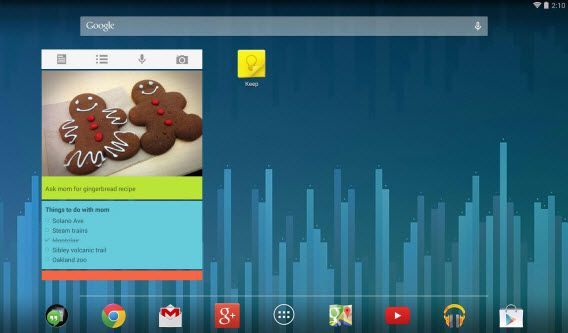
Quickoffice: Dokumente schreiben, bearbeiten und speichern
 Das Erstellen und Bearbeiten von Word-Dokumenten, Excel-Tabellen oder Powerpoint-Präsentationen sind täglichen Aufgaben für viele Anwender. Doch wer sagt, dass das nur auf dem Computer geht? Auch auf Tablets lassen sich Office-Dokumente erstellen. Und das sogar mit einer kostenlosen App.
Das Erstellen und Bearbeiten von Word-Dokumenten, Excel-Tabellen oder Powerpoint-Präsentationen sind täglichen Aufgaben für viele Anwender. Doch wer sagt, dass das nur auf dem Computer geht? Auch auf Tablets lassen sich Office-Dokumente erstellen. Und das sogar mit einer kostenlosen App.
Um eine Datei mit Quickoffice zu erstellen, tippen Sie einfach auf das Symbol mit dem “+” in der oberen rechten Ecke und wählen ein Textdokument (Word), eine Tabellenkalkulation (Excel) oder eine Präsentation (Powerpoint). So erstellen Sie ein Dokument wie mit jedem Office-Programm.
Google Drive: Dateien in der Cloud speichern und mit anderen teilen
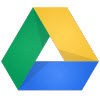 Computer-Arbeit beinhaltet auch das Verschieben von Dateien von einem Ort zum anderen. Man sendet sie an Kollegen und muss sie auf verschiedenen Geräten zur Verfügung haben. Umso mehr, wenn man ein Tablet verwendet. Mit Google Drive lassen sich Dateien in der Cloud speichern, und einfach über einen Link anderen Menschen zugänglich machen. Zudem lassen sich Dokumente ansehen, Audio-Dateien anhören und Videos abspielen. Darüber hinaus integriert sich Drive problemlos in Quickoffice.
Computer-Arbeit beinhaltet auch das Verschieben von Dateien von einem Ort zum anderen. Man sendet sie an Kollegen und muss sie auf verschiedenen Geräten zur Verfügung haben. Umso mehr, wenn man ein Tablet verwendet. Mit Google Drive lassen sich Dateien in der Cloud speichern, und einfach über einen Link anderen Menschen zugänglich machen. Zudem lassen sich Dokumente ansehen, Audio-Dateien anhören und Videos abspielen. Darüber hinaus integriert sich Drive problemlos in Quickoffice.
Die Hauptseite von Google Drive zeigt Ihre Dateien an. Um sie hochzuladen, drücken Sie einfach auf die Schaltfläche Upload links unten. Dann wählen Sie die Anwendung, mit der Sie das Element öffnen wollen. Geteilte Dateien von anderen Nutzern rufen Sie ab, indem Sie auf das App-Icon in der linken oberen Ecke tippen und Shared with me auswählen. Tippen Sie auf eines der Icons, um die Datei anzusehen oder abzuspielen.
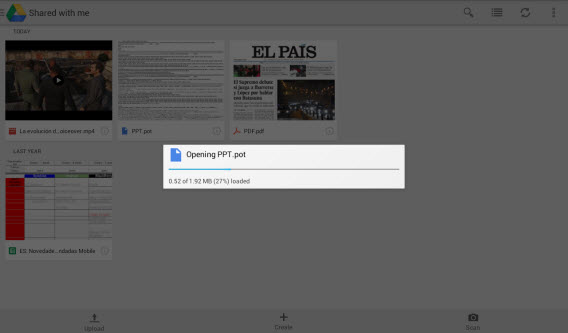
Mit Google Drive können Sie Dateien auch offline verfügbar machen, bearbeiten und mit anderen teilen. Um sie zu teilen, drücken Sie die Taste mit dem eingekreisten “i” und wählen einen Empfänger. Für alle anderen Operationen halten Sie das Dateisymbol gedrückt, um ein Fenster mit verschiedenen Optionen zu öffnen.

Die vielleicht interessanteste Funktion von Google Drive ist, dass die App alle hochgeladenen Dateien sowohl mit dem Tablet als auch mit dem Computer synchronisiert. So vollzieht man die Änderungen an einer Datei nicht nur an einem Gerät, sondern an allen.
Das Tablet kann noch viel mehr…
All diese Anwendungen sind einfach zu bedienen und möglicherweise halten sie auch bald in Ihrem Berufsleben Einzug. Nach und nach werden Sie alle Funktionen beherrschen.
Aber ein Android-Tablet kann noch viel mehr. Im nächsten Kapitel zeigen wir Ihnen, wie Sie Ihren Tablet als GPS-Navigator nutzen.